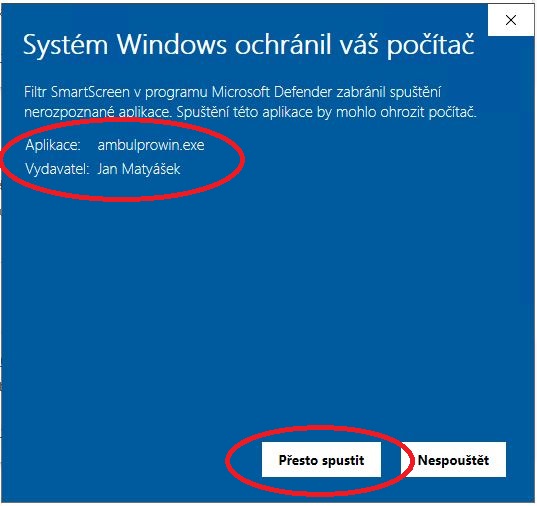Bezplatná zkušební verze programu pro odborné ambulance plně odpovídá ostré verzi programu a je určena pro běh na jednom počítači. Po uplynutí zkušební doby (90 dní) musíte program aktivovat, jinak přestane pracovat.
Kdykoliv později můžete přejít na síťovou verzi programu. Pořízená data ve zkušební verzi můžete po aktivaci programu zachovat.
Instalace programu se skládá z více kroků a není zcela triviální, proto provádíme na žádost instalaci demoverze zdarma přes vzdálený přístup.
Pro rychlé seznámení s programem doporučujeme prohlédnout manuál: manuál k programu AmbulProWin (PDF verze)
– další manuály k volitelným modulům: eNeschopenky( PDF verze)
Upozornění: pro otestování eNeschopenek je nutný vlastní testovací certifikát. Bez správného nastavení modul eNeschopenky vrací chybu „Uvedené síťové heslo není správné“.
Program lze nainstalovat na tyto operační systémy:
Windows 7 ( s nainstalovaným Service Pack 1 )
Windows 8
Windows 10
Windows 11
Poznámka: Pokud instalujete program na Windows 7, musíte mít na počítači .Net Framework ve verzi minimálně 4.5 .
Instalační balíček pro aktualizaci si můžete stáhnout a nainstalovat zde: dotNetFramework4.x
1. instalace SQL serveru
Pro běh programu je nutné nejdříve mít na počítači nainstalován Microsoft SQL Server verze 2008R2 nebo vyšší .
Pro provoz programu na 1 PC ( pro Win 7 a vyšší ) doporučujeme nainstalovat: SqlLocalDB 2014 :
- pro 64 bit. Windows ke stažení zde: SqlLocaDb 2014 x64 ( stručný návod k instalaci si můžete stáhnout zde )
( Microsoft SQL server je aktuálně kompatibilní s disky s max. velikosti sektoru 4KB, pokud váš disk tuto hodnotu nesplňuje, může být problém se spuštěním SQL serveru, v takovém případě nás kontaktujte a problém vyřešíme )
Po nainstalování SQL serveru restartujte počítač !!!
2. Nastavení instalačního webu jako důvěryhodného zdroje ( doporučený nepovinný krok )
Doporučujeme nastavit ve Windows v možnostech internetu tento web https://*.opavasoft.cz jako důvěryhodný zdroj pro instalaci programů.
Pokud nastavení není provedeno, tak při instalaci nebo aktualizaci programu se Vám může objevovat varovné hlášení SmartScreen filtru ( varovná modrá obrazovka, viz popis níže ).
Toto nastavení lze provést rychle pomocí programu, který je k dispozici ke stažení zde: nastavení důvěryhodného webu .
Nebo lze nastavení provést ručně ve Windows přes Možnosti Internetu -> Zabezpečení -> Důvěryhodné weby -> Weby -> zde přidat web https://*.opavasoft.cz .
3. instalace programu AmbulProWin
Pokud máte nainstalován SQL server, můžete si stáhnout a nainstalovat program AmbulProWin pomocí následujícího odkazu :
Instalace programu AmbulProWin (pro Windows 7 SP1, 8 , 10, 11)
Pokud jste si instalační web *.opavasoft.cz nenastavili v předcházejícím kroku 2 jako důvěryhodný web, tak se po spuštění instalace programu AmbuloproWin může objevit tato zpráva SmartScreen filtru :
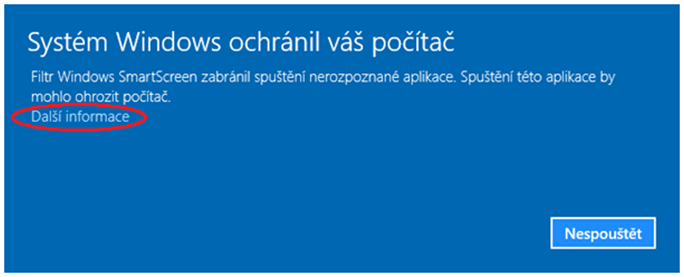
Klikněte myší na text „Další informace“, zkontrolujte vydavatele .
A poté klikněte na tlačítko „Přesto spustit“ .
Upozornění na možné problémy při spuštění v důsledku kolize s antivirovými programy:
Pokud používáte antivirový program AVAST nebo AVG, může dojít k dočasnému problému se spuštěním programu AmbulProWin. Pokud je v nastavení antivirového programu zapnuta funkce CyberCapture, odesílá antivirový program do svého centra nově nainstalovaný program k analýze. Dokud není analýza ze strany antivirového programu dokončena, což může trvat několik hodin, nelze program spustit. V případě problémů lze antivirový program dočasně deaktivovat, případně lze v nastavení antivirového programu funkci CyberCapture vypnout. .
U antivirového programu COMODO byl zaznamenán problém při spuštění v režimu sandbox. Proto nedoporučujeme spouštět program při zapnutí tohoto režimu.
U jiných antivirových programů ( např. Microsoft Security Essentials , Windows Defender, Eset NOD32 … ) nebyly prozatím žádné problémy zaznamenány.
Nutnou komponentou pro tisk z programu AmbulProWin je knihovna Microsoft ReportViewer, která se instaluje automaticky. Pokud by instalace selhala a program nešel spustit, můžete si knihovnu doinstalovat manuálně, je k dispozici ke stažení zde :ReportViewer10SP1-instalace
4. nastavení programu
Po instalaci a prvním spuštění programu je nutné vytvořit na SQL serveru databázi. Na následujícím obrázku je znázorněn postup pro vytvoření nové databáze na MS SQLLocalDB serveru.
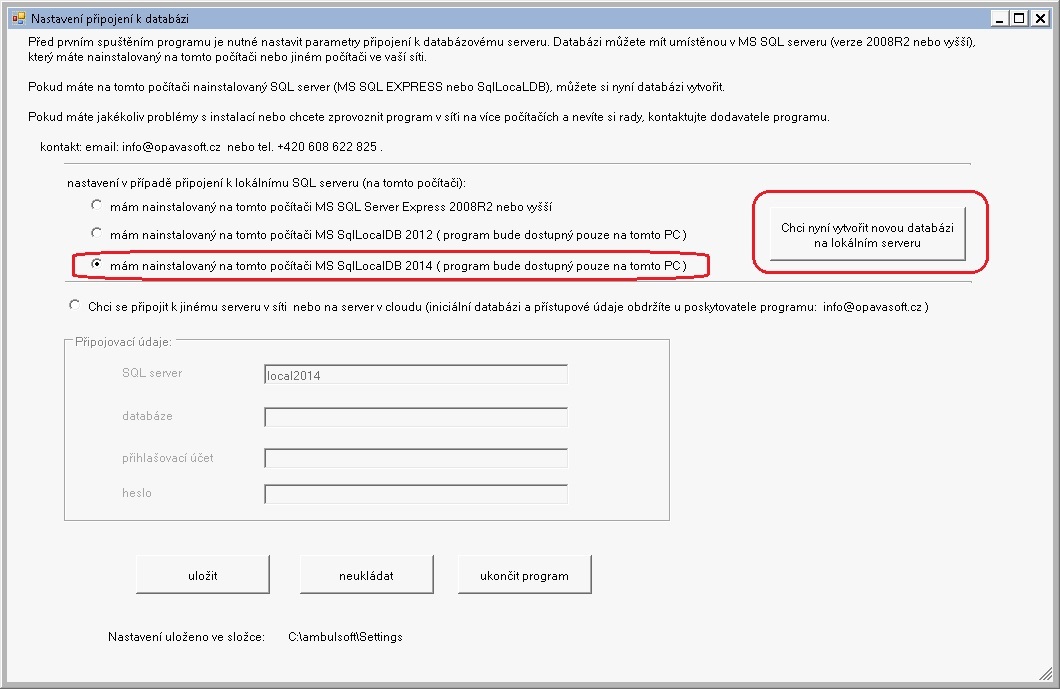
Vytvoření databáze na lokálním serveru
Pokud je databáze úspěšně vytvořena, zobrazí se potvrzující informace a program bude automaticky restartován. Po opětovném naběhnutí programu se již můžete přihlásit jako uživatel: lekar , heslo: demo
V iniciální databázi jsou nastaveny demonstrativní údaje pro několik fiktivních pacientů, které si můžete po vyzkoušení programu smazat.
Upozornění:
Pokud se databázi nepodaří vytvořit, tak se pravděpodobně nepodařilo SQL Server nainstalovaný v kroku 1 spustit.
Může se objevit např. tato hláška:
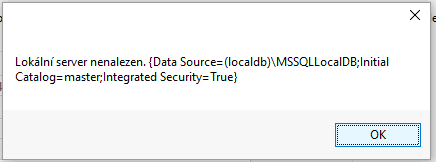
V tomto případě obvykle postačí restartovat počítač a opakovat krok 4 . V případě neúspěchu nás neváhejte kontaktovat a problém se pokusíme vyřešit (podpora při instalaci je zdarma ).
Příčinou může být, že MS SQL server ve WIN 11 není kompatibilní s některými novými disky se sektory většími než 4KB, viz:.
https://learn.microsoft.com/cs-cz/troubleshoot/sql/database-engine/database-file-operations/troubleshoot-os-4kb-disk-sector-size
Pokud se při instalaci nebo při spuštění programu objeví hlášení „Aplikace není správně formátována“ :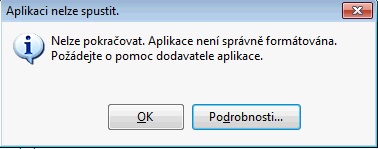
je nutné provést aktualizaci dot Net Frameworku ( viz bod 2) nebo se pokoušíte instalovat program na starší verzi Windows, která není podporována .
5. první přihlášení do programu
Do programu se můžete při prvním spuštění přihlásit jako uživatel: lekar , heslo : demo
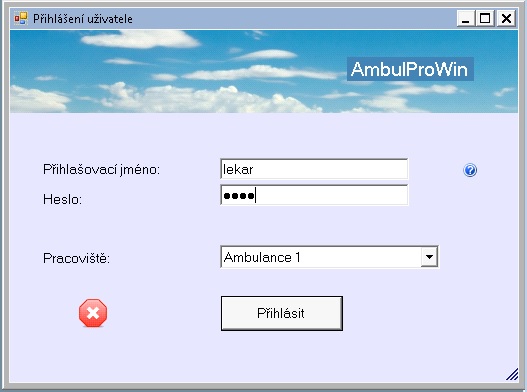
přihlášení do program
Data „demo“ pacientů si můžete zobrazit takto:
Otevřete kartotéku:

Nevyplňujte žádné kritéria a potvrďte tlačítko „Provést výběr“ :

Potvrďte následující hlášení:

V kartotéce objeví všichni přednastavení zkušební pacienti, se kterými můžete dále pracovat dle manuálu k programu:

Nápověda pro použití programu je dostupná pomocí klávesy F1 . Případně si můžete stáhnou manuál k použití programu: manuál k programu AmbulProWin (PDF verze) .
Před tím než začnete program používat naostro nezapomeňte smazat testovací data, nastavte program podle parametrů vašeho zdravotnického zařízení a nastavte si nová hesla.
V případě jakýchkoliv problémů při instalaci nebo při nastavování programu nás neváhejte kontaktovat: info@opavasoft.cz .